Solid State Logic SSL 2 plus MKII USB-C Audio Interfaces

Spesifikasi
- 4 x output imbang karo sawetara dinamis nggumunke
- Output gabungan DC cocok kanggo ngontrol instrumen input CV & FX
- Input virtual Stereo Loopback kanggo podcasting, nggawe konten, lan streaming
- Paket Software Paket Produksi SSL kalebu
- USB 2.0 bus-powered audio antarmuka kanggo Mac/PC
- MIDI 5-Pin DIN Input & Output
- Slot K-Lock kanggo ngamanake SSL 2+
Pandhuan Panggunaan Produk
Mbukak bungkus
Unit kasebut wis dikemas kanthi teliti. Nang kothak, sampeyan bakal nemokake.
- SSL 2+ Pandhuan Safety MKII
- 1.5m Kabel USB 'C' nganti 'C'
- 'C' menyang adaptor USB 'A'
Kabel USB & Daya
Sambungake antarmuka audio USB SSL menyang komputer nggunakake kabel USB sing kalebu, nganggo utawa tanpa adaptor sing kalebu.
Requirements Sistem
Mangga dipriksa FAQs online kanggo 'Kompatibilitas SSL 2+ MKII' kanggo mesthekake sistem sampeyan didhukung.
Ndhaptar SSL 2+ MKII Panjenengan
Kanggo ndhaftar produk lan ngakses paket piranti lunak SSL Production Pack.
- Menyang www.solidstatelogic.com/get-started
- Tindakake pandhuan ing layar lan ketik nomer seri sing ditemokake ing dhasar unit sampeyan (wiwit 'SP2')
- Sawise ndhaptar, ngakses konten piranti lunak kanthi mlebu menyang akun SSL ing www.solidstatelogic.com/login
Miwiti cepet / Instalasi
- Sambungake antarmuka audio USB SSL menyang komputer nggunakake kabel USB sing kalebu, nganggo utawa tanpa adaptor sing kalebu.
FAQ
Apa Paket Produksi SSL?
Paket Produksi SSL minangka paket piranti lunak eksklusif saka SSL lan perusahaan pihak katelu liyane. Kanggo informasi luwih lengkap, bukak kaca produk SSL 2+ MKII ing websitus.
Pambuka kanggo SSL 2+ MKII
- Sugeng tukuasinantarmuka audio USB SSL 2+ MKII sampeyan. Donya rekaman, nulis, lan produksi nunggu sampeyan!
- Kita ngerti sampeyan mbokmenawa pengin tangi lan mlaku, mula Pandhuan pangguna iki disetel dadi informatif lan migunani.
- Sampeyan kudu menehi referensi sing kuat babagan carane entuk paling apik saka SSL 2+ MKII. Yen sampeyan macet, aja kuwatir; kita webbagean support situs kebak sumber daya migunani kanggo njaluk sampeyan arep maneh.
Apa SSL 2+ MKII?
- SSL 2+ MKII minangka antarmuka audio sing didhukung USB sing ngidini sampeyan entuk audio kualitas studio menyang lan metu saka komputer kanthi ora gampang lan kreatifitas maksimal.
- Ing Mac, iki cocog karo kelas - iki tegese sampeyan ora perlu nginstal driver audio piranti lunak. Ing Windows, sampeyan kudu nginstal driver SSL USB Audio ASIO/WDM, sing bakal ditemokake ing kita websitus – deleng bagean Miwiti Cepet ing pandhuan iki kanggo informasi luwih lengkap babagan tangi lan mlaku.
- Yen wis rampung, sampeyan bakal siyap miwiti nyambungake mikropon lan alat musik. Sinyal saka input kasebut bakal dikirim menyang piranti lunak nggawe musik favorit / DAW (Digital Audio Workstation).
- Output saka trek ing sesi DAW (utawa pamuter media favorit) bisa dikirim metu saka monitor lan headphone output, supaya sampeyan bisa krungu kreasi ing kabeh kamulyan, karo kajelasan nggumunke.
Fitur
- 2 x SSL-dirancang mikropon praamps karo kinerja EIN unrivaled lan sawetara gain ageng kanggo piranti USB-powered. Switchable Mic/Line, +48V phantom power & high-pass filter per input
- Input LINE ngliwati pra-amp stage - becik kanggo nyambungake output saka pra externalamp
- Ndeteksi otomatis input Instrumen (DI) saben input
- Ngalih saben saluran Warisan 4K - paningkatan warna analog kanggo sumber input apa wae, inspirasi saka konsol 4000-seri 2 x kelas profesional, output headphone mandiri kanthi kontrol volume sing kapisah & akeh daya.
- Konverter 32-bit / 192 kHz AD/DA – jupuk lan ngrungokake kabeh rincian kreasi sampeyan
- Kontrol Campuran Monitor sing gampang digunakake kanggo tugas ngawasi latensi rendah sing kritis
- 4 x output imbang, karo sawetara dinamis nggumunke. Output DC-gandeng, nggawe cocok kanggo ngontrol instrumen input CV & FX
- Input virtual Stereo Loopback kanggo podcasting, nggawe konten, lan streaming
- Paket Perangkat Lunak Paket Produksi SSL: kalebu plug-in SSL Native Vocalstrip 2 lan Drumstrip DAW, plus luwih akeh! USB 2.0, antarmuka audio nganggo bus kanggo Mac/PC – ora perlu sumber daya
- MIDI 5-Pin DIN Input & Output
- Slot K-Lock kanggo ngamanake SSL 2+
SSL 2 MK II vs SSL 2+ MK II
- Kang siji nengen kanggo sampeyan, SSL 2 MKII utawa SSL 2+ MKII? Tabel ing ngisor iki bakal mbantu sampeyan mbandhingake lan mbedakake beda antarane SSL 2 MKII lan SSL 2+ MKII.
- Loro-lorone duwe saluran input 2 kanggo ngrekam lan output monitor sing seimbang kanggo nyambung menyang speaker.
- SSL 2+ MKII menehi 'sing sethitik liyane', karo 2 tambahan imbang output (output 3 & 4) lan 2 x independen dhuwur-powered output, karo kontrol volume sing.
- SSL 2+ uga nduweni input MIDI tradisional lan output MIDI, kanggo nyambungake menyang modul drum utawa keyboard.
| FITUR | SSL 2 MKII | SSL 2+ MKII |
| Paling Cocok Kanggo | individu | Kolaborator |
| Input Mic/Line/Instrumen | 2 | 2 |
| Ngalih 4K Warisan | ya wis | ya wis |
| Input Filter High Pass | ya wis | ya wis |
| Output Monitor L & R sing seimbang | ya wis | ya wis |
| Output Imbangan Tambahan | – | Ya x 2 (4 Total) |
| Output Headphone | 2 (campuran lan level sing padha) | 2 (campuran & level independen) |
| Low Latency Monitor Mix Control | ya wis | ya wis |
| MIDI I / O | – | ya wis |
| Stereo Loopback | ya wis | ya wis |
| Software Paket Produksi SSL | ya wis | ya wis |
| Output DC-Coupled | ya wis | ya wis |
| USB Bus-Powered | ya wis | ya wis |
Miwiti
Mbukak bungkus
- Unit kasebut wis dibungkus kanthi ati-ati lan ing njero kothak, sampeyan bakal nemokake item ing ngisor iki.
- SSL 2+ MKII
- Pandhuan Safety
- 1.5m 'C' kanggo 'C' Kabel USB
- Adaptor USB 'C' nganti 'A'
Kabel USB & Daya
Gunakake kabel USB 'C' menyang 'C' sing kasedhiya kanggo nyambungake SSL 2+ MKII menyang komputer. Konektor ing mburi SSL 2 MKII jinis 'C'. Jinis port USB sing kasedhiya ing komputer sampeyan bakal nemtokake manawa sampeyan kudu nggunakake adaptor 'C' menyang 'A'. Komputer anyar bisa uga duwe port 'C', dene komputer lawas duwe port 'A'. Amarga iki minangka piranti sing cocog karo USB 2.0, ora ana bedane karo kinerja yen mbutuhake adaptor tambahan kanggo nyambung menyang sistem sampeyan. SSL 2+ MKII didhukung dening daya bis USB komputer lan mulane ora mbutuhake sumber daya eksternal. Nalika unit nampa daya kanthi bener, LED USB ijo bakal madhangi werna ijo sing tetep. Kanggo stabilitas lan kinerja sing paling apik, disaranake nggunakake salah sawijining kabel USB sing kalebu. Kabel USB dawa (utamane 3m lan ndhuwur) kudu nyingkiri amarga cenderung ngalami kinerja sing ora konsisten lan ora bisa nyedhiyakake daya sing stabil lan dipercaya kanggo unit kasebut.
USB Hub
Ing ngendi wae, paling apik kanggo nyambungake SSL 2+ MKII langsung menyang port USB cadangan ing komputer. Iki bakal menehi stabilitas sumber daya USB tanpa gangguan. Nanging, yen sampeyan kudu nyambung liwat hub USB 2.0-cecek, banjur disaranake sampeyan milih salah siji saka kualitas cukup dhuwur kanggo nyedhiyani kinerja dipercaya - ora kabeh hub USB digawe padha. Kanthi SSL 2+ MKII, kita wis nyurung watesan kinerja audio ing antarmuka USB bus-powered lan kaya mengkono, sawetara hub swadaya murah bisa uga ora tansah kanggo tugas. Migunani, sampeyan bisa mriksa FAQs kita ing solidstatelogic.com/support kanggo ndeleng hub sing wis sukses digunakake lan bisa dipercaya karo SSL 2+ MKII.
Requirements Sistem
- Sistem operasi lan hardware Mac lan Windows saya ganti. Telusuri 'Kompatibilitas SSL 2+ MKII' ing FAQ online kanggo ndeleng apa sistem sampeyan saiki didhukung.
Ndhaptar SSL 2+ MKII Panjenengan
- Ndhaptar antarmuka audio USB USB sampeyan bakal menehi akses menyang macem-macem piranti lunak eksklusif saka kita lan perusahaan piranti lunak sing unggul ing industri liyane - kita nyebut paket sing luar biasa iki minangka 'SSL Production Pack'
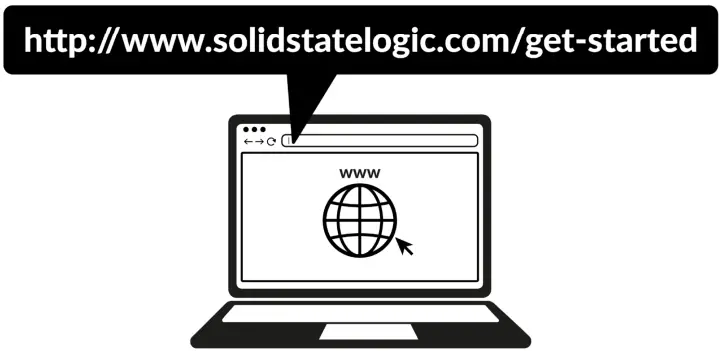
- Kanggo ndhaftar produk, pindhah menyang www.solidstatelogic.com/get-started lan tindakake pandhuan ing layar. Sajrone proses registrasi, sampeyan kudu ngetik nomer seri unit sampeyan. Iki bisa ditemokake ing label ing dhasar unit sampeyan.
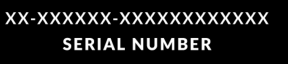
- Wigati dimangerteni: nomer seri sing asli diwiwiti kanthi huruf 'SP2'
- Yen sampeyan wis ngrampungake registrasi, kabeh konten piranti lunak sampeyan bakal kasedhiya ing area pangguna sing wis mlebu.
- Sampeyan bisa bali menyang wilayah iki sawayah-wayah kanthi mlebu maneh menyang akun SSL ing www.solidstatelogic.com/login yen sampeyan pengin ngundhuh piranti lunak liya wektu.
Apa Paket Produksi SSL?
- Ing Paket Produksi SSL minangka paket piranti lunak eksklusif saka SSL lan perusahaan pihak katelu liyane.
- Kanggo ngerteni luwih lengkap, bukak kaca produk SSL 2+ MKII ing websitus.
Miwiti cepet / Instalasi
- Sambungake antarmuka audio USB SSL menyang komputer nggunakake kabel USB sing kalebu, nganggo utawa tanpa adaptor sing kalebu.
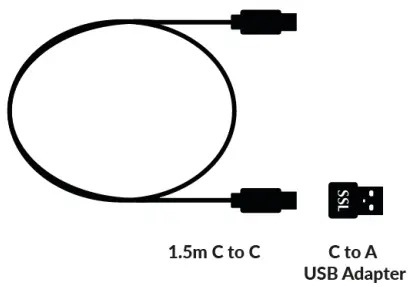
- Instalasi Apple Mac

- Instalasi Apple Mac
- Pindhah menyang 'Preferensi Sistem' banjur 'Swara' lan pilih 'SSL 2+ MKII' minangka piranti input lan output (pembalap ora dibutuhake kanggo operasi ing Mac)
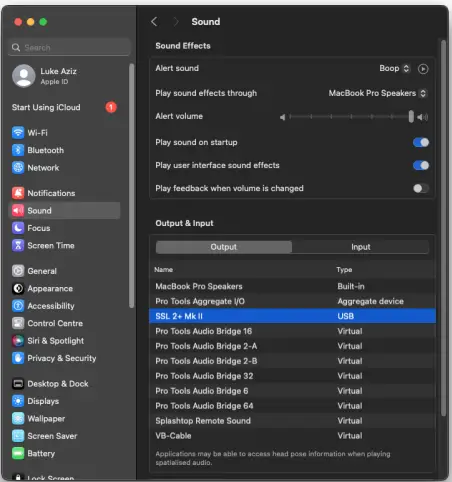
- Bukak pamuter media favorit kanggo miwiti ngrungokake musik utawa mbukak DAW kanggo miwiti nggawe musik.
- Instalasi Windows
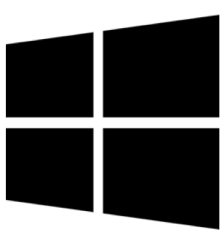
- Ngundhuh lan nginstal driver audio SSL USB ASIO/WDM kanggo SSL 2+ MKII. Pindhah menyang ing ngisor iki web alamat: www.solidstatelogic.com/support/downloads.
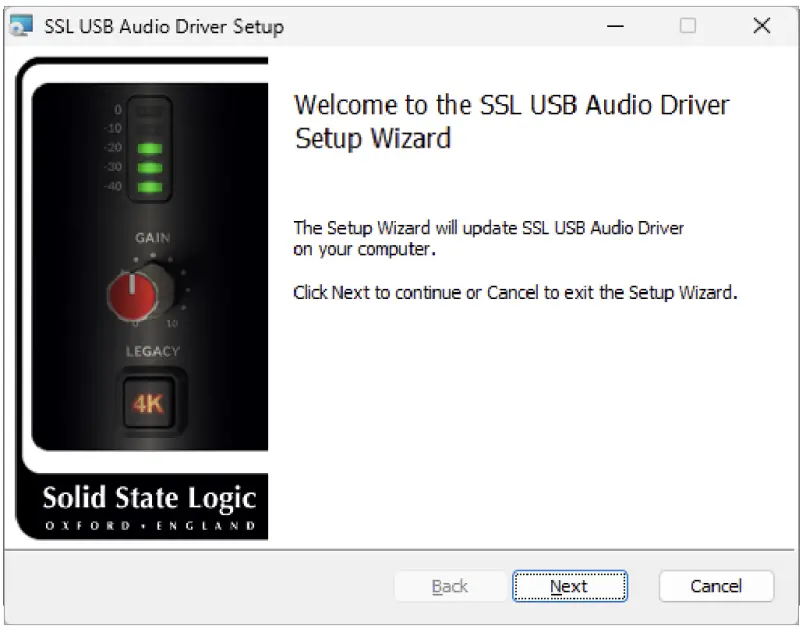
- Instalasi Windows
- Pindhah menyang 'Control Panel' banjur 'Sound Settings' lan pilih 'SSL 2+ MKII USB' minangka piranti gawan ing tab 'Playback' lan 'Recording'.
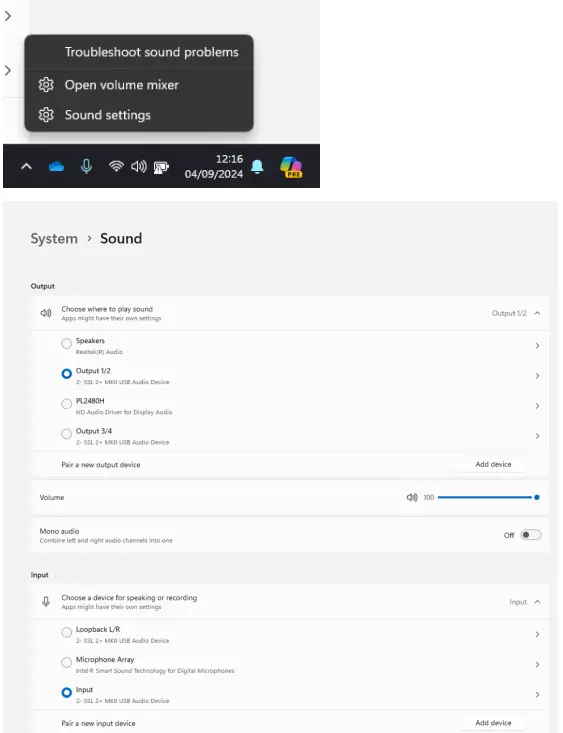
- Pindhah menyang Panel Kontrol USB SSL & Pilih Antarmuka SSL & Temtokake Driver ASIO (1-4)
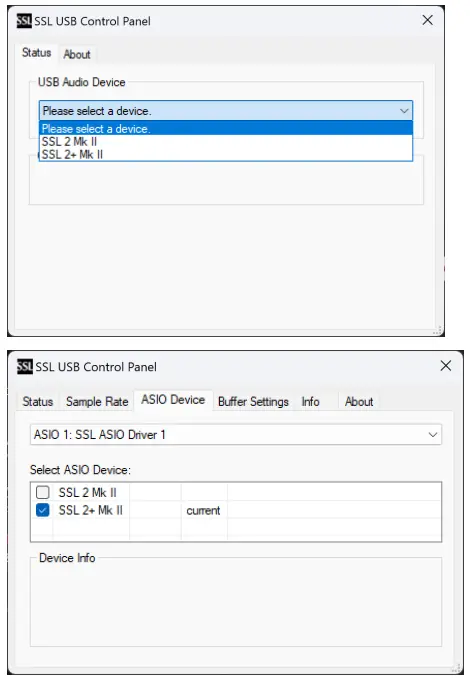
- Pindhah menyang panel preferensi Audio DAW lan pilih Driver ASIO sing bener kanggo antarmuka sing sampeyan gunakake.
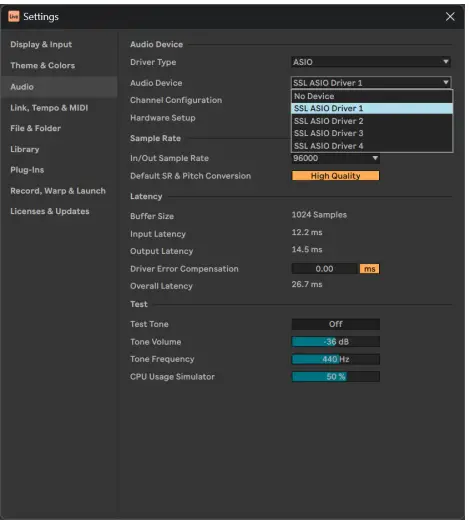
- Driver SSL USB ASIO/WDM ndhukung macem-macem conto ASIO. Iki tegese sampeyan bisa duwe sawetara aplikasi ASIO sing bisa digunakake karo macem-macem piranti USB SSL. Kanggo example, SSL 2 MKII nggarap Alat Pro, lan SSL 12 nggarap Ableton Live.
- Tegese driver bisa digunakake ing lingkungan Multi-Klien.
- Sanajan sampeyan ora ngrancang nggunakake macem-macem piranti ASIO, ana sawetara owah-owahan babagan cara driver menehi DAW, lan kanthi mangkono, sampeyan kudu ngetutake langkah-langkah ing ngisor iki supaya piranti audio SSL USB bisa digunakake karo DAW sampeyan - sampeyan kudu nyambungake piranti SSL sing dikarepake menyang salah siji saka 4 ASIO Driver kedadean ing panel kontrol banjur pilih Driver padha (SSL ASIO Driver X) ing DAW Panjenengan.
- Kanggo informasi luwih lengkap babagan proses iki, bukak ing SSL Windows ASIO Driver setup Page.
Ora Krungu Apa-apa
- Yen sampeyan wis ngetutake langkah-langkah Miwiti Cepet nanging isih ora krungu puter maneh saka pamuter media utawa DAW, priksa posisi kontrol MIX. Ing posisi paling kiwa, sampeyan mung bakal krungu input sing wis disambungake.
- Ing posisi paling tengen, sampeyan bakal krungu puter maneh USB saka pamuter media/DAW.
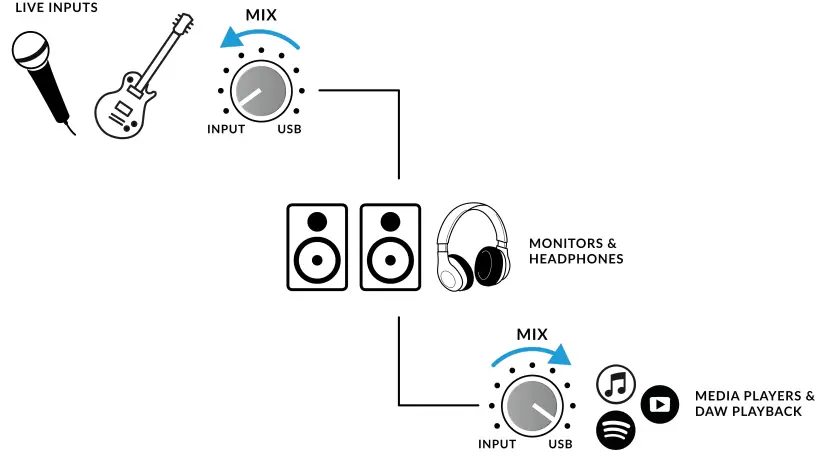
- Ing DAW sampeyan, priksa manawa 'SSL 2+ MKII' dipilih minangka piranti audio ing preferensi audio utawa setelan mesin puter maneh. Ora ngerti carane? Mangga deleng ing ngisor iki…
Milih SSL 2+ MKII Minangka Piranti Audio DAW Panjenengan
- Yen sampeyan wis ngetutake bagean Cepet-Mulai / Instalasi, sampeyan wis siyap mbukak DAW favorit lan miwiti nggawe. Sampeyan bisa nggunakake DAW apa wae sing ndhukung Audio Inti ing Mac utawa ASIO/WDM ing Windows.
- Ora preduli DAW sing sampeyan gunakake, sampeyan kudu mesthekake yen SSL 2+ MKII dipilih minangka piranti audio ing setelan audio / puter maneh. Ing ngisor iki examples ing Pro Tools lan Ableton Live Lite.
- Yen sampeyan ora yakin, waca Pandhuan pangguna DAW kanggo ndeleng ing ngendi pilihan kasebut bisa ditemokake.
Persiyapan Alat Pro
- Bukak Pro Tools menyang menu 'Setup' banjur pilih 'Playback Engine…'. Priksa manawa SSL 2+ MKII dipilih minangka 'Mesin Playback' lan 'Output Default' yaiku Output 1-2 amarga iki minangka output sing bakal disambungake menyang monitor.
- Cathetan: Ing Windows, priksa manawa 'Playback Engine' disetel menyang 'SSL 2+ MKII ASIO' kanggo kinerja sing paling apik.
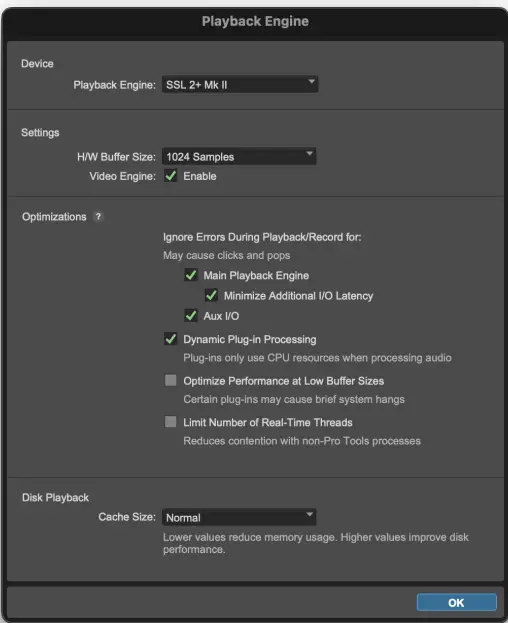
Ableton Live Lite Setup
- Bukak Live Lite lan temokake panel 'Preferensi'. Priksa manawa SSL 2+ MKII dipilih minangka 'Piranti Input Audio' lan 'Piranti Output Audio' kaya sing kapacak ing ngisor iki.
- Cathetan: Ing Windows, priksa manawa Jinis Driver disetel menyang 'ASIO' kanggo kinerja sing paling apik.
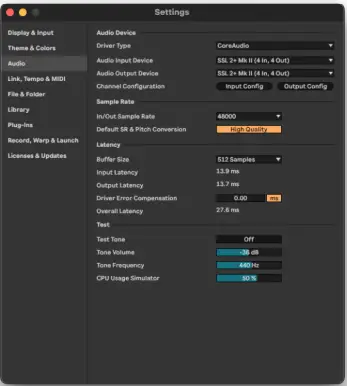
Kontrol Panel Ngarep

Saluran Input
- Bagian iki njlèntrèhaké kontrol kanggo Channel 1. Kontrol kanggo Channel 2 padha.
+48V
- Ngalih iki mbisakake daya phantom ing konektor XLR combo, sing bakal dikirim mudhun kabel mikropon XLR menyang mikropon. Daya Phantom dibutuhake nalika nggunakake mikropon Kondensor utawa Pita Aktif.
- AWARE! Mikrofon Pita Dinamis & Pasif ORA mbutuhake daya phantom kanggo operate lan bisa ngrusak sawetara mikropon yen ora digunakake kanthi bener.
LINE
- Ngalih iki ngganti sumber input saluran saka input Line imbang. Sambungake sumber line-level (kayata keyboard lan modul synth) nggunakake kabel TRS Jack menyang input ing panel mburi.
- Input LINE ngliwati pra-amp bagean, nggawe iku becik kanggo nyambungake output saka pra externalamp yen sampeyan pengin. Nalika operasi ing mode LINE, kontrol GAIN menehi munggah 27 dB gain resik.
Saringan HI-PASS
- Ngalih iki melu Filter Hi-Pass kanthi frekuensi potong 75Hz kanthi kemiringan 18dB/Oktaf.
- Iki becik kanggo mbusak frekuensi endhek sing ora dikarepake saka sinyal input lan ngresiki rame sing ora perlu. Iki cocok kanggo sumber kayata Vokal utawa Gitar.
LED METERING
- 5 LED nuduhake level sinyal sampeyan direkam menyang komputer. Praktek sing apik kanggo ngarahake tandha '-20' (titik meter ijo katelu) nalika ngrekam.
- Kadhang-kadhang mlebu '-10' apik. Yen sinyal sampeyan mencet '0' (LED abang ndhuwur), tegese clipping, dadi sampeyan kudu ngedhunake kontrol GAIN utawa output saka instrumen sampeyan. Tandha skala ana ing dBFS.
GAIN
- Kontrol iki nyetel pra-amp gain ditrapake kanggo mikropon, sumber line-level, utawa instrumen. Setel kontrol iki supaya sumber sampeyan madhangi kabeh 3 LED ijo paling akeh nalika sampeyan lagi nyanyi/muter instrumen.
- Iki bakal menehi tingkat rekaman sehat ing komputer. Elinga yen ing mode LINE, sawetara gain sengaja suda kanggo 27 dB (tinimbang 64 dB kanggo Mic / Instrumen), kanggo nyedhiyani sawetara gain luwih cocok kanggo sumber line-tingkat.
LEGACY 4K - ANALOG ENHANCEMENT EFEK
- Ngalih iki ngidini sampeyan nambah sawetara 'sihir' analog ekstra menyang input nalika sampeyan mbutuhake. Iki nyuntikake kombinasi EQ-boost frekuensi dhuwur, bebarengan karo sawetara distorsi harmonik sing apik kanggo mbantu nambah swara.
- Kita wis nemokake iku utamané penake ing sumber kayata vokal lan gitar akustik.
- Efek penambahan iki digawe kanthi lengkap ing domain analog lan diilhami dening jinis karakter ekstra sing bisa ditambahake ing konsol seri 4000 SSL legendaris (asring diarani '4K') ing rekaman.
- 4K misuwur ing pirang-pirang perkara, kalebu EQ 'maju' sing khas, nanging musik sing muni, uga kemampuan kanggo menehi 'mojo' analog tartamtu. Sampeyan bakal nemokake sing paling sumber dadi luwih macem nalika ngalih 4K melu!
- 4K' yaiku singkatan sing diwenehake kanggo konsol seri 4000 SSL. Konsol 4000-seri diprodhuksi ing antarane 1978 lan 2003 lan dianggep minangka salah sawijining konsol campuran format gedhe sing paling apik ing sejarah, amarga swara, keluwesan, lan fitur otomatisasi lengkap. Akeh konsol 4K sing isih digunakake saiki dening insinyur campuran terkemuka ing donya.
Bagian Monitoring
- Bagean iki nggambarake kontrol sing ditemokake ing bagean ngawasi. Kontrol iki mengaruhi apa sing sampeyan krungu liwat speaker monitor lan output headphone.
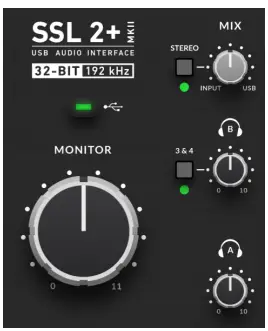
MIX (Kontrol Kanan Ndhuwur)
- Kontrol iki langsung mengaruhi apa sing sampeyan krungu metu saka monitor lan headphone. Nalika kontrol disetel menyang posisi paling kiwa kanthi label INPUT, sampeyan bakal krungu mung sumber sing wis disambungake menyang Saluran 1 lan Saluran 2 langsung, tanpa latensi.
- Yen sampeyan ngrekam sumber input stereo (contone keyboard stereo utawa synth) nggunakake Saluran 1 lan 2, penet saklar STEREO supaya sampeyan krungu ing stereo. Yen sampeyan mung ngrekam nggunakake siji Saluran (contone rekaman vokal), priksa manawa STEREO ora dipencet, yen ora, sampeyan bakal krungu swara ing siji kuping!
- Nalika kontrol MIX disetel ing posisi paling tengen kanthi label USB, sampeyan mung bakal krungu output audio saka stream USB komputer, contone, musik sing diputer saka pamuter media (umpamane iTunes/Spotify/Windows Media Player) utawa output DAW. trek (Pro Tools, Live, etc).
- Posisi kontrol ing ngendi wae ing antarane INPUT lan USB bakal menehi sampeyan campuran variabel saka rong pilihan kasebut. Iki bisa migunani yen sampeyan kudu ngrekam tanpa latensi swara.
- Mangga deleng Carane-Kanggo / Aplikasi Examples bagean kanggo informasi luwih lengkap babagan nggunakake fitur iki.
LED USB HIJAU
- Madhangi ijo padhet kanggo nunjukake yen unit kasebut kasil nampa daya liwat USB.
MONITOR Level (Kontrol Hitam Gedhe)
- Kontrol iki langsung mengaruhi level sing dikirim metu saka OUTPUTS 1 (Kiwa) lan 2 (Tengen) menyang monitor sampeyan. Puter tombol kanggo nggawe volume banter. Elinga LEVEL MONITOR dadi 11 amarga luwih banter…
OUTPUT HEADPHONE
- TELEPON A & B ngidini rong set headphone disambungake, loro-lorone bisa dikonfigurasi kanggo ngidini campuran independen kanggo seniman lan insinyur. Tingkat output disetel dening kontrol PHONES A lan PHONES B ing panel ngarep.
3&4 Tombol
- Ing jejere kontrol Headphone B, ana tombol kanthi label 3&4. Yen ora dipilih, Headphone B bakal nampa campuran sing padha karo Headphone A (Output DAW 1-2).
- Nggawe tombol 3&4 tinimbang sumber Headphone B saka DAW Output 3-4, ngidini nggawe campuran independen (mbok menawa kanggo artis). Sampeyan bakal nggunakake aux ngirim ing DAW routed kanggo output 3-4 kanggo nggawe iki campuran sawijining.
- Kanthi gawan, Output Headphone B karo 3&4 melu ora bakal ngormati kontrol MIX contone Mung Output DAW 3-4 dikirim menyang Headphone B. Pencet terus 3&4 nganti LED wiwit sumunar bakal ngidini Headphone B ngurmati kontrol MIX, ngidini artis kanggo entuk manfaat saka campuran saka sinyal input kurang latensi (Input 1-2), bebarengan karo mix headphone adat (3 & 4). Sampeyan bisa ngalih ing antarane rong mode kapan wae.
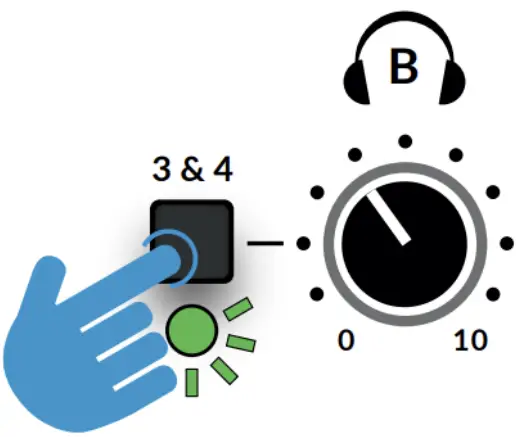
Sambungan Panel Ngarep
- Bagean iki nggambarake Sambungan Jack 1/4″ sing ditemokake ing ngarep Antarmuka. Sambungan kasebut ngidini input instrumen langsung & output headphone.
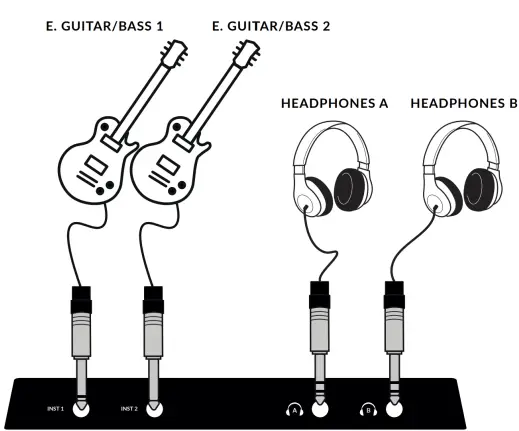
INST 1 & 2: 1/4″ Input Jacks
- 2 x Hi-Z (DI) 1/4″ jack input kanggo nyambungake sumber Instrumen kayata gitar listrik utawa bass. Pasang menyang jack INST bakal kanthi otomatis milih, overriding pilihan Mic/Line ing saluran.
TELPON A & B: 1/4″ Output Jacks
- 2 x output Headphone independen, karo kontrol tingkat individu lan kemampuan kanggo PHONES B kanggo sumber output 1-2 utawa 3-4.
Sambungan Panel mburi
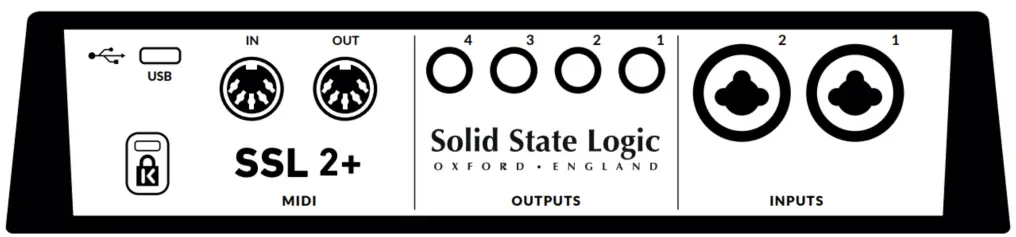
INPUT 1 & 2 : Combo XLR / 1/4″ Soket Input Jack
- Iki ngendi sampeyan nyambungake sumber input mic/line (mikrofon, keyboard, etc) menyang unit. Sawise disambungake, input sampeyan dikontrol nggunakake kontrol Channel 1 lan Channel 2 panel ngarep.
- Kombo XLR / 1/4″ Soket Jack ngemot XLR lan 1/4″ Jack ing siji konektor (soket Jack minangka bolongan ing tengah). Yen sampeyan nyambungake mikropon, gunakake kabel XLR.
- Yen sampeyan pengin nyambungake Input tingkat Line kayata utawa keyboard / synth, banjur nggunakake kabel Jack (TS utawa TRS Jacks).
- Kanggo nyambungake instrumen kanthi langsung (gitar bass / gitar), gunakake sambungan jack INST 1 & 2 ing ngarep (dudu soket Combo XLR / Jack ing mburi), sing kanthi otomatis ngetrapake impedansi instrumen sing cocog (1 MΩ).
- Wigati dimangerteni manawa input level-line mung bisa diakses liwat soket jack Combo panel mburi, dudu XLR). Yen sampeyan duwe piranti line-level sing metu ing XLR, gunakake XLR kanggo adaptor jack.
OUTPUT LINE BALANCED 1 – 4: 1/4″ Soket Output Jack TRS
- Output 1 & 2 utamane digunakake kanggo monitor utama lan volume fisik dikontrol dening Monitor Knob ing ngarep antarmuka.
- Output 3 & 4 bisa digunakake kanggo macem-macem tugas kayata feed mixer headphone eksternal /amps utawa ngirim sinyal menyang unit efek njaba.
- Kabeh output uga DC-gandeng lan bisa ngirim sinyal +/- 5v kanggo ngidini kontrol CV kanggo Semi & semi-modular synths, Eurorack, lan CV-aktif outboard FX.
- Mangga Wigati: Informasi liyane kasedhiya ing CV Control liwat Ableton® Live CV Tools bagean ing Pandhuan pangguna iki.
- Nalika nggunakake output 1-2 kanggo output CV, elinga Monitor Control Knob isih mengaruhi sinyal. Sawetara eksperimen kanggo nemokake level paling apik kanggo unit synth / FX sing dikontrol CV sing disambungake bisa uga dibutuhake.
Port USB 2.0: Konektor Tipe 'C'
- Sambungake iki menyang port USB ing komputer, nggunakake salah siji saka rong kabel sing kasedhiya ing kothak.
MIDI IN & OUT
MIDI (DIN) IN & OUT ngidini SSL 2+ MKII digunakake minangka antarmuka MIDI. MIDI IN bakal nampa sinyal MIDI saka keyboard utawa pengontrol & MIDI OUT ngidini informasi MIDI dikirim metu kanggo memicu Synths, mesin Drum, utawa peralatan MIDI-kontrol sing kasedhiya.
Kensington Keamanan Slot
- Slot K bisa digunakake karo Kunci Kensington kanggo ngamanake SSL 2+ MK II.
Carane-Kanggo / Aplikasi Examples
Sambungan Liwatview
- Diagram ing ngisor iki nggambarake manawa macem-macem unsur studio sampeyan nyambung menyang SSL 2+ MKII ing panel mburi.
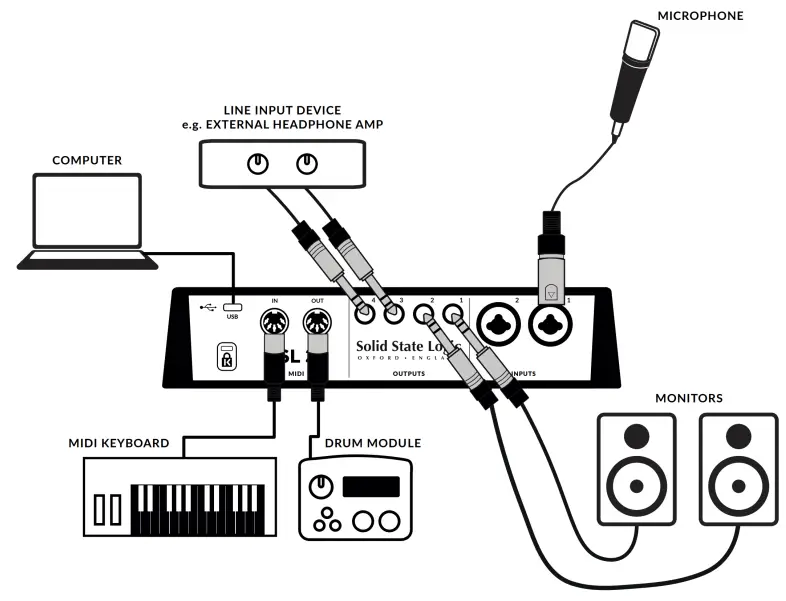
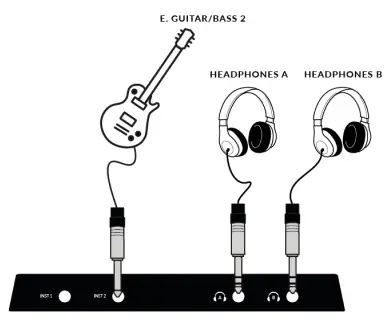
Diagram iki nuduhake ing ngisor iki:
- Mikropon disambungake menyang INPUT 1, nggunakake kabel XLR
- Gitar Listrik / Bass dipasang ing INST 2, nggunakake kabel TS
- Speaker monitor disambungake menyang OUTPUT 1 (Kiwa) lan OUTPUT 2 (Tengen), nggunakake kabel jack TRS (kabel imbang)
- Piranti Input Line eksternal sing dipasang saka OUTPUTS 3 & 4
- Papan tombol MIDI sing disambungake menyang input MIDI
- Mesin Drum MIDI sing disambungake menyang output MIDI
- Komputer sing disambungake menyang USB 2.0, port Tipe 'C' nggunakake salah sawijining kabel sing kasedhiya
- Sepasang Headphone disambungake menyang HEADPHONE A & B
Milih Input lan Tingkat Setelan
Mikrofon Pita Dinamis & Pasif
Tancepake mikropon menyang INPUT 1 utawa INPUT 2 ing panel mburi nggunakake kabel XLR.
- Ing panel ngarep, priksa manawa +48V utawa LINE ora ditekan mudhun.
- Nalika nyanyi utawa muter instrumen sing wis dicampur, nguripake kontrol GAIN nganti sampeyan terus-terusan entuk 3 lampu ijo ing meter.
- Iki nuduhake tingkat sinyal sing sehat. Ora apa-apa kanggo madhangi LED amber (-10) sok-sok nanging priksa manawa sampeyan ora mencet LED abang ndhuwur. Yen sampeyan nindakake, sampeyan kudu mateni kontrol GAIN maneh kanggo mungkasi clipping.
- Sambungake saklar Filter High Pass kanggo mbusak gemuruh subsonik sing ora dikarepake, yen sampeyan butuh.
- Push switch LEGACY 4K kanggo nambah sawetara karakter analog ekstra kanggo input, yen sampeyan perlu iku.
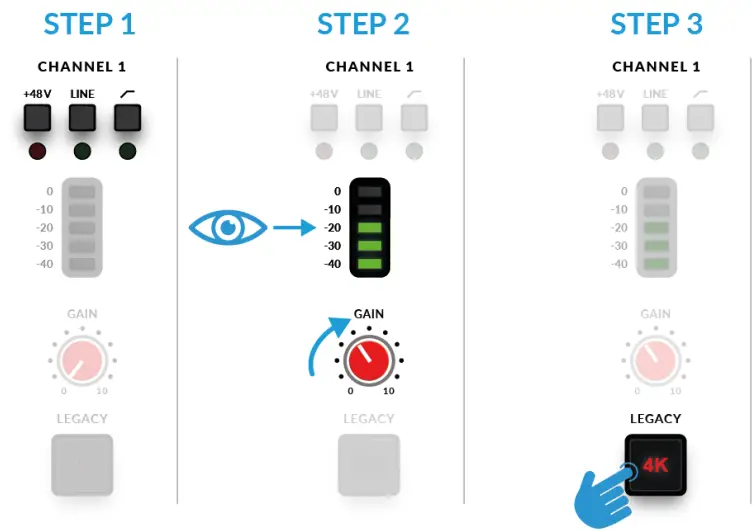
Kondensor & Mikrofon Pita Aktif
- Mikrofon Kondensor & Pita Aktif mbutuhake tenaga phantom (+48V) supaya bisa digunakake. Yen sampeyan nggunakake kondensor utawa mikropon Active Ribbon, sampeyan kudu nggunakake saklar +48V. LINE kudu tetep ora ditekan.
- Sampeyan bakal weruh LED abang ndhuwur kedhip nalika daya phantom ditrapake. Audio bakal dipateni sawetara detik. Sawise daya phantom wis aktif, nerusake langkah 2 lan 3 kaya sadurunge.
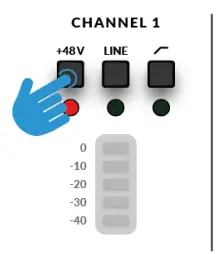
Keyboard lan Sumber Line-Level Liyane
- Pasang sumber keyboard/line-level menyang INPUT 1 utawa INPUT 2 ing panel mburi nggunakake kabel jack.
- Tindakake Langkah 2, 3 & 4 ing kaca sadurunge kanggo nyetel level kanggo ngrekam.
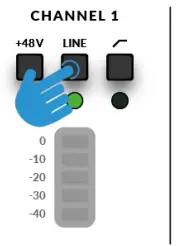
Gitar lan Bass Listrik (Sumber Impedansi Tinggi)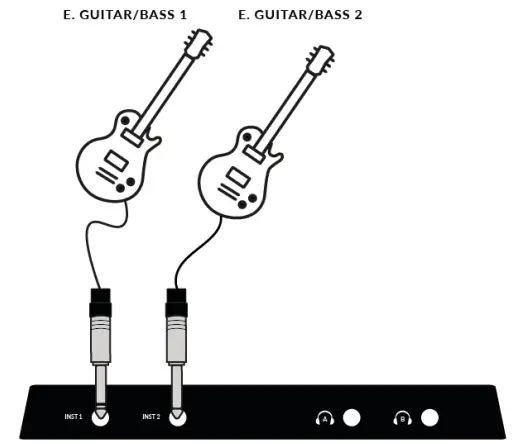
- Pasang gitar/bass menyang INST 1 utawa INST 2 ing panel ngarep ngisor nggunakake kabel jack.
- Tindakake Langkah 2 lan 3 ing kaca sadurunge kanggo nyetel level kanggo ngrekam.
Ngawasi Input Panjenengan
Sawise sampeyan milih sumber input sing bener lan duwe sinyal 3 LED ijo sing sehat, sampeyan siyap ngawasi sumber sing mlebu.
- Pisanan, priksa manawa kontrol MIX diputer menyang sisih label INPUT.
- Kapindho, nguripake kontrol PHONES kanggo ngrungokake headphone. Yen sampeyan pengin ngrungokake liwat speaker monitor, nguripake kontrol MONITOR LEVEL.
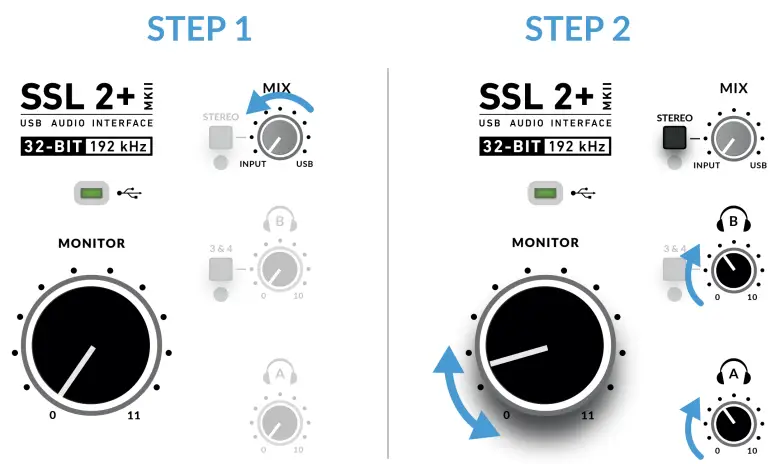
- AWAS! Yen sampeyan nggunakake mikropon, lan ngawasi INPUT, ati-ati babagan nguripake kontrol MONITOR LEVEL munggah amarga iki bisa nyebabake loop umpan balik yen mikropon cedhak karo speaker sampeyan.
- Supaya kontrol monitor ing tingkat kurang utawa monitor liwat headphone.
Ngawasi DAW Panjenengan
Yen sampeyan pengin nyampur puter maneh DAW karo input kanggo ngawasi latensi kurang, sampeyan bisa nggunakake kontrol Mix kanggo nyampur sinyal Input lan puter maneh DAW.
- Pisanan, priksa manawa saluran DAW INPUT dipateni supaya sinyal ora tikel ing headphone sampeyan.
- Kapindho, nguripake kontrol MIX kanggo ngrungokake imbangan sinyal, golek tingkat cocok kanggo saben tingkat nyaman.
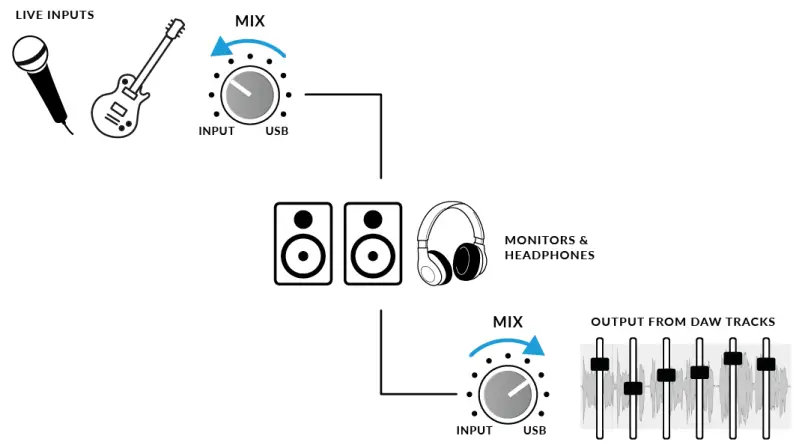
Nalika Gunakake Ngalih STEREO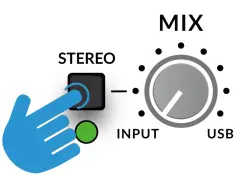
Yen sampeyan ngrekam sumber siji (mikropon siji menyang saluran siji) utawa rong sumber independen (kayata mikropon ing saluran pisanan lan gitar ing saluran kapindho), ninggalake saklar STEREO ora ditekan, supaya sampeyan krungu sumber ing tengah gambar stereo. Nanging, nalika sampeyan ngrekam sumber stereo kayata sisih kiwa lan tengen keyboard (dadi saluran 1 lan 2 mungguh), banjur menet saklar STEREO bakal ngidini sampeyan ngawasi keyboard ing stereo bener, kanthi CHANNEL 1 dikirim. menyang sisih kiwa lan CHANNEL 2 dikirim menyang sisih tengen.
Nggunakake Tombol 3&4
- Tombol 3&4 ngganti sumber kanggo Headphone B saka Output 1&2 dadi Output DAW 3-4, ngidini nggawe campuran independen (mbok menawa kanggo artis).
- Sampeyan bakal nggunakake aux ngirim ing DAW routed kanggo output 3-4 kanggo nggawe iki campuran sawijining.
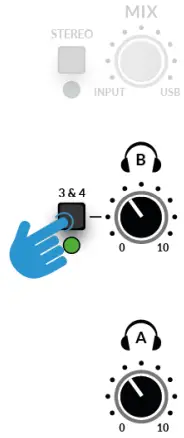
Kanthi gawan, Output Headphone B karo 3&4 melu ora bakal ngormati kontrol MIX contone Mung Output DAW 3-4 dikirim menyang Headphone B. Pencet terus 3&4 nganti LED wiwit sumunar bakal ngidini Headphone B ngurmati kontrol MIX, ngidini artis kanggo entuk manfaat saka campuran saka sinyal input kurang latensi (Input 1-2), bebarengan karo mix headphone adat (3 & 4). Sampeyan bisa ngalih ing antarane rong mode kapan wae.
Nyetel DAW Sampeyan Kanggo Rekam
- Saiki sampeyan wis milih input sampeyan, nyetel level, lan bisa ngawasi, wektune kanggo ngrekam menyang DAW. Gambar ing ngisor iki dijupuk saka sesi Pro Tools nanging langkah sing padha bakal ditrapake kanggo DAW apa wae.
- Mangga konsultasi karo Pandhuan pangguna DAW kanggo operasine. Yen sampeyan durung nindakake, priksa manawa SSL 2+ MKII minangka Piranti Audio sing dipilih ing persiyapan audio DAW sampeyan.
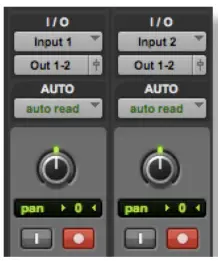
Nyiyapake Trek DAW Panjenengan
- Nggawe trek audio anyar ing DAW sampeyan.
- Setel input sing cocog ing trek DA W sampeyan: Input 1 = Saluran 1, Input 2 = Saluran 2.
- Rekam Lengen trek sing lagi direkam.
- Sampeyan siyap kanggo mencet rekaman lan njupuk.
Low Latency - Nggunakake Kontrol Campuran
Apa Latency babagan ngrekam swara?
- Latency yaiku wektu sing dibutuhake kanggo sinyal liwat sistem lan banjur diputer maneh.
- Ing kasus rekaman, latensi bisa nyebabake masalah sing penting kanggo pemain amarga dheweke krungu versi swara utawa instrumen sing rada telat, sawetara wektu sawise muter utawa nyanyi cathetan, sing bisa dadi ora nyenengake nalika nyoba ngrekam.
- Tujuan utama kontrol MIX yaiku kanggo menehi sampeyan cara ngrungokake input sampeyan sadurunge mlebu menyang komputer, kanthi apa sing digambarake minangka 'latensi rendah'.
- Nyatane, sithik banget (ing 1 ms) sampeyan ora bakal krungu latensi sing bisa dingerteni nalika muter instrumen utawa nyanyi ing mikropon.
Cara Nggunakake Kontrol Campur Nalika Ngrekam & Muter maneh
- Asring nalika ngrekam, sampeyan mbutuhake cara ngimbangi input (mikropon / instrumen) karo trek sing diputer maneh saka sesi DAW.
- Gunakake kontrol MIX kanggo ngimbangi jumlah input 'urip' sing dirungokake kanthi latensi sithik ing monitor / headphone, nglawan pira trek DAW sing kudu ditindakake.
- Nyetel iki kanthi bener bakal mbantu sampeyan dhewe utawa pemain bisa nggawe gambar sing apik. Cukup, nguripake kenop ngiwa kanggo krungu 'more me' lan nengen kanggo 'more backing track'.
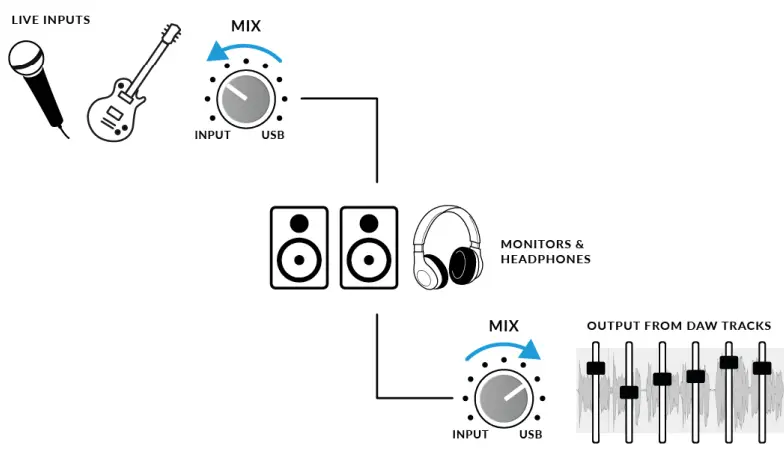
Krungu Ganda?
- Nalika nggunakake MIX kanggo ngawasi input langsung, sampeyan kudu bisu trek DAW sing lagi direkam, supaya sampeyan ora krungu sinyal kaping pindho.
- Yen sampeyan pengin ngrungokake maneh apa sing lagi wae direkam, sampeyan kudu unmute trek sing wis direkam, kanggo ngrungokake njupuk.

Ukuran Buffer DAW
- Saka wektu kanggo wektu, sampeyan bisa uga kudu ngowahi setelan Buffer Size ing DAW Panjenengan. Ukuran Buffer punika jumlah samples disimpen / buffered, sadurunge diproses. Sing luwih gedhe Ukuran Buffer, luwih akeh wektu DAW kudu ngolah audio sing mlebu, sing luwih cilik Ukuran Buffer, luwih sithik wektu DAW kudu ngolah audio sing mlebu.
- Umumé, ukuran buffer sing luwih dhuwur (256 samples lan ndhuwur) luwih apik yen sampeyan wis nggarap lagu kanggo sawetara wektu lan wis mbangun sawetara trek, asring karo plug-in Processing ing. Sampeyan bakal ngerti yen sampeyan kudu nambah ukuran buffer amarga DAW sampeyan bakal miwiti ngasilake pesen kesalahan puter maneh lan ora bisa muter maneh, utawa bakal muter maneh audio kanthi pop lan klik sing ora dikarepke.
- Ukuran buffer ngisor (16, 32, lan 64 samples) luwih disenengi nalika sampeyan pengin ngrekam lan ngawasi audio sing diproses bali saka DAW kanthi latensi sethithik. Kayata, sampeyan pengin plug gitar listrik langsung menyang SSL 2+ MKII, sijine iku liwat gitar amp simulator plug-in (kaya Native Instruments Guitar Rig Player), banjur ngawasi swara sing 'kena' nalika sampeyan ngrekam, tinimbang mung ngrungokake sinyal input 'garing'.
Sample Rating
Apa tegese Sampra Rate?
- Kabeh sinyal musik sing mlebu lan metu saka antarmuka audio USB SSL 2+ MKII sampeyan kudu diowahi antarane analog lan digital. Ing sample rate punika ukuran carane akeh 'snapshots' dijupuk kanggo mbangun digital 'gambar' saka sumber analog sing dijupuk menyang komputer utawa deconstruct gambar digital saka trek audio kanggo muter maneh metu saka monitor utawa headphone.
- Paling umum sample rate sing DAW bakal gawan kanggo 44.1 kHz, kang tegese sinyal analog sampmimpin 44,100 kaping per detik.
- SSL 2 MKII ndhukung kabeh s utamaamptarif kalebu 44.1 kHz, 48 kHz, 88.2 kHz, 96 kHz, 176.4 kHz, lan 192 kHz.
Apa aku kudu ngganti Sampra Rate?
- Pros lan cons saka nggunakake s luwihample tarif ngluwihi orane katrangan saka Pandhuan pangguna iki nanging ing umum, s paling umumample tarif 44.1 kHz lan 48 kHz isih akeh wong milih kanggo gawé music ing, supaya iki Panggonan sing paling apik kanggo miwiti.
- Salah sawijining alesan kanggo nimbang nambahasing ing sampTingkat sing sampeyan gunakake (contone nganti 96 kHz) yaiku bakal ngedhunake latensi sakabèhé sing diwenehake dening sistem sampeyan, sing bisa migunani yen sampeyan kudu ngawasi gitar. amp simulator plug-in utawa persil utawa instruments virtual liwat DAW Panjenengan. Nanging, trade-off saka rekaman ing s luwihampTarif yaiku mbutuhake data luwih akeh kanggo direkam ing komputer, saengga iki nyebabake ruang hard-drive luwih akeh dijupuk dening Audio. Files folder proyek sampeyan.
Kepiye carane ngganti Sampra Rate?
- Sampeyan nindakake iki ing DAW sampeyan. Sawetara DAW ngidini sampeyan ngganti sample rate sawise sampeyan wis nggawe sesi - Ableton Live Lite kanggo Kayata ngidini iki. Sawetara mbutuhake sampeyan nyetel samptingkat ing titik ing ngendi sampeyan nggawe sesi, kaya Pro Tools.
Panel Kontrol USB SSL (Mung Windows)
- Yen sampeyan nggarap Windows lan wis nginstal Driver Audio USB sing dibutuhake supaya unit bisa operasional, sampeyan bakal weruh yen minangka bagéan saka instalasi, Panel Kontrol USB SSL bakal diinstal ing komputer.
- Panel Kontrol iki bakal nglaporake rincian kayata apa sing Sample Rate lan Buffer Size SSL Panjenengan 2+ MKII mlaku ing. Elinga yen loro Sample Rate lan ukuran Buffer bakal dijupuk kontrol dening DAW nalika dibukak.
Mode Aman
- Siji aspek sing bisa dikontrol saka Panel Kontrol USB SSL yaiku kothak centhang kanggo Mode Aman ing tab 'Setelan Buffer'. Mode aman standar kanggo dicenthang nanging bisa dicopot. Unticking Safe Mode bakal nyuda sakabèhé.
- Output Latency piranti, sing bisa migunani yen sampeyan pengin entuk latensi roundtrip paling murah ing rekaman sampeyan. Nanging, mbusak tandha iki bisa nyebabake klik / pop audio sing ora dikarepke yen sistem sampeyan ngalami ketegangan.
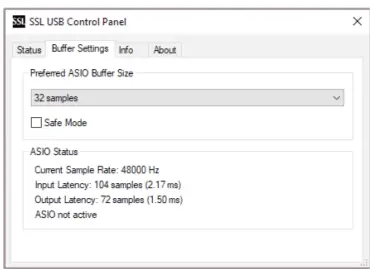
SSL 2+ MKII DC-Coupled Output
- SSL 2+ MKII Interface ngidini pangguna ngirim Sinyal DC saka sembarang output ing antarmuka. Iki ngidini peralatan CV-aktif nampa sinyal kanggo paramèter kontrol.
Apa iku CV?
- CV minangka singkatan saka "Control Voltage”; cara analog kanggo ngontrol synthesizer, mesin drum, lan peralatan liyane sing padha.
Apa Alat CV?
- Alat CV minangka paket gratis instrumen sing diaktifake CV, alat sinkronisasi, lan utilitas modulasi sing ngidini pangguna bisa nggabungake Ableton Live kanthi lancar karo macem-macem piranti ing format Eurorack utawa synthesizer Modular & unit efek Analog.
Nggawe Ableton Live CV Tools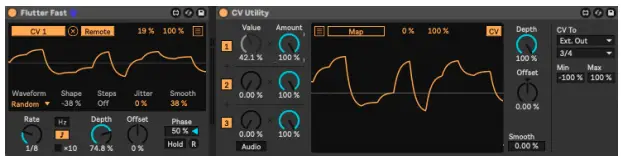
- Bukak sesi Ableton Live sampeyan
- Pisanan nyiyapake Track Audio anyar sing bakal digunakake kanggo ngirim Sinyal CV.
- Banjur lebokake menyang trek Audio Plug-In CV Utilities saka menu paket.
- Sawise CV Utility Plug-In mbukak, setel CV menyang Output sing wis ditemtokake. Ing mantan ikiample, kita wis nyetel iki kanggo Output 3/4 saka SSL 2+ MKII.
- Nggawe trek Audio kapindho kanthi sinyal input saka Efek / Instrumen lan ngrekam lengen kanggo ngawasi input bali menyang Ableton Live.
- ow nggunakake tombol Nilai CV ing saluran CV Control, sampeyan bisa ngotomatisasi sinyal CV dikirim metu saka Ableton kanggo Instrumen External / FX unit.
- Iki banjur bisa dipetakan menyang pengontrol MIDI kanggo ngontrol ing wektu nyata, ngrekam Otomatisasi menyang sesi sampeyan, utawa kaya ing kene nemtokake CV menyang LFO.
- Saiki sampeyan bisa ngrekam audio maneh menyang Sesi Ableton, utawa DAW liyane sing bisa digunakake kanggo ngrekam Audio maneh menyang sistem sampeyan.
- Wigati dimangerteni manawa sawetara plug CV Utility bisa disetel nalika nggunakake SSL 2+ MKII amarga SETIAP OUTPUT FISIK bisa ngirim sinyal DC kanggo Kontrol CV.
- Mula, sampeyan bisa nggunakake nganti 8 sinyal kontrol CV sawayah-wayah nggunakake Alat CV lan SSL 2+ MKII
Requirements kanggo CV Tools
- Live 10 Suite (versi 10.1 utawa luwih anyar)
- Live 10 Standard + Max for Live (versi 10.1 utawa luwih anyar)
- Antarmuka audio sing ditambahake DC (kanggo integrasi hardware CV) kayata SSL 2+ MKII
- Sawetara pangerten saka Paket Ableton Live
- Sawetara pangerten saka carane nggunakake hardware CV-aktif karo Live
Spesifikasi
Spesifikasi Kinerja Audio
- Kajaba kasebut, konfigurasi test standar.
- Sample Rate: 48kHz, Bandwidth: 20 Hz kanggo 20 kHz
- Impedansi output piranti pangukuran: 40 Ω (20 Ω ora seimbang) Impedansi input piranti pangukuran: 200 kΩ (100 kΩ ora seimbang) Kecuali dipetik kabeh angka duwe toleransi ± 0.5dB utawa 5%
- Mikropon Input
- Tanggapan frekuensi: ± 0.1 dB
- Range Dinamis (A-Bobot): 116.5 dB
- THD+N (@1kHz): -100 dB / < 0.001 % @ -8 dBFS
- EIN (A-Bobot, 150 Ω mungkasi): -130.5 dBu
- Tingkat Input Maksimum: +9.7 dBu
- Gain Range: 64 dB
- Impedansi input: 1.2 kΩ
Input Line
- Tanggapan frekuensi: ± 0.05 dB
- Rentang Dinamis (A-Bobot): 117 dB
- THD+N (@ 1kHz): -104 dB / < 0.0007 % @ -1 dBFS
- Tingkat Input Maksimum: +24 dBu
- Gain Range: 27dB
- Impedansi input: 14 kΩ
Input Instrumen
- Tanggapan frekuensi: ± 0.05 dB
- Rentang Dinamis (A-Bobot): 116 dB
- THD+N (@1kHz): -99 dB / < 0.001 % @ -8 dBFS
- Tingkat Input Maksimum: +15 dBu
- Gain Range: 64 dB
- Impedansi input: 1 MΩ
Output Imbang
- Tanggapan frekuensi: ± 0.03 dB
- Range Dinamis (A-Bobot): 120 dB
- THD+N (@1kHz): -108 dB / < 0.0004%
- Tingkat Output maksimal: +14.5 dBu
- Impedansi Output: 150 Ω
Output Headphone
- Tanggapan frekuensi: ± 0.05 dB
- Rentang dinamis: 119.5 dB
- THD+N (@1kHz): -106 dB / < 0.0005% @ -8 dBFS
- Output maksimal: Tingkat +13 dBu
- Impedansi Output: <1 Ω
Audio Digital
- Didukung Sample Tarif: 44.1 kHz, 48 kHz, 88.2 kHz, 96 kHz, 176.4 kHz, 192 kHz Sumber Jam USB Internal 2.0
- Input Campuran kanggo Output Monitor Latency Rendah: <1 ms
- Roundtrip Latency ing 96 kHz: Windows 10, Reaper: < 3.65 ms (Safe Mode Off) Mac OS, Reaper: < 5.8 ms
Spesifikasi Fisik
- Input Analog 1&2
- Konektor XLR: "Kombo' kanggo Mikropon/Garis/Instrumen ing panel mburi
- Kontrol Gain Input: Liwat panel ngarep
- Mikropon/Line Switching: Via switch panel ngarep
- Ngalih Instrumen: Otomatis nalika nyambungake jack
- Daya Phantom: Via switch panel ngarep
- Peningkatan Analog 4K Warisan: Via switch panel ngarep
Output Analog
- Konektor: Jack TRS 1/4″ (6.35 mm): ing panel mburi
- Output Headphone Stereo 1/4″ (6.35 mm) Jack TRS: ing panel mburi
- Ngawasi Output L/R Kontrol level: Liwat panel ngarep
- Monitor Campuran Input - Campuran USB: Liwat panel ngarep
- Campuran Monitor - Input Stereo: Liwat panel ngarep
- Kontrol level headphone: Liwat panel ngarep
Panel Belakang Aneka
- USB 1 x USB 2.0, Konektor Tipe 'C' Kensington Keamanan Slot 1 x K-Slot
Panel ngarep LED
- Pangukuran Input Saben Saluran - 3 x ijo, 1 x amber, 1 x abang
- Status LED: +48V abang, LINE green, HPF green, STEREO green, 3&4 green Legacy 4K Analog Enhancement Per Channel – 1 x abang
- Daya USB 1x ijo
Bobot & Dimensi
- Jembar x ambane x Dhuwur 234 mm x 159 mm x 70 mm (kalebu dhuwur kenop)
- Bobot 900 g
- Ukuran kothak 277 mm x 198 mm x 104 mm
- Bobot kothak 1.22 kg
Ngatasi masalah & FAQ
- Pitakonan sing Sering Ditakoni lan kontak dhukungan tambahan bisa ditemokake ing Solid State Logic Websitus ing: www.solidstatelogic.com/support
Dokumen / Sumber Daya
 |
Solid State Logic SSL 2 plus MKII USB-C Audio Interfaces [pdf] Pandhuan pangguna 2 MKII, SSL 2 plus MKII Antarmuka Audio USB-C, SSL 2 plus MKII, Antarmuka Audio USB-C, Antarmuka Audio, Antarmuka |
